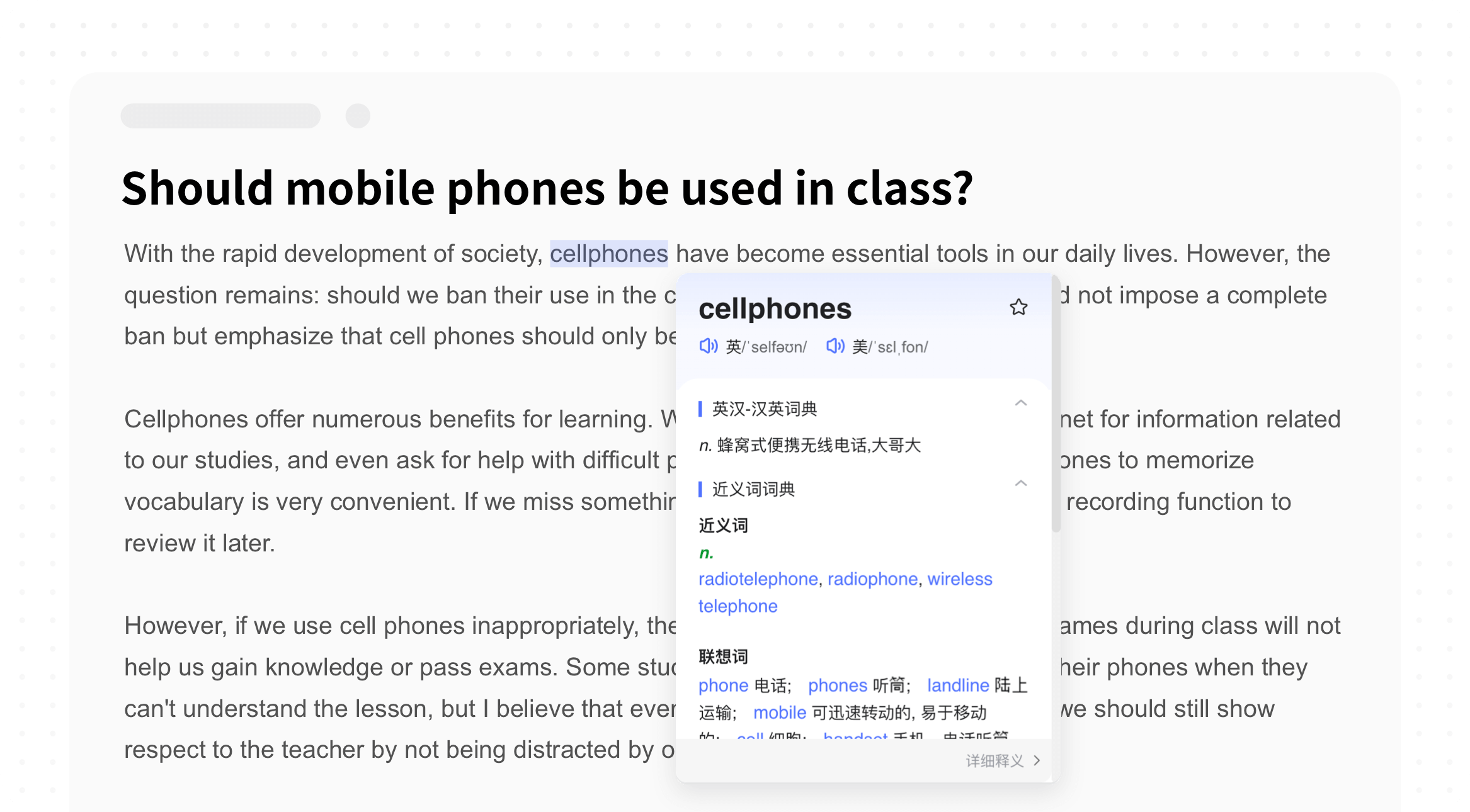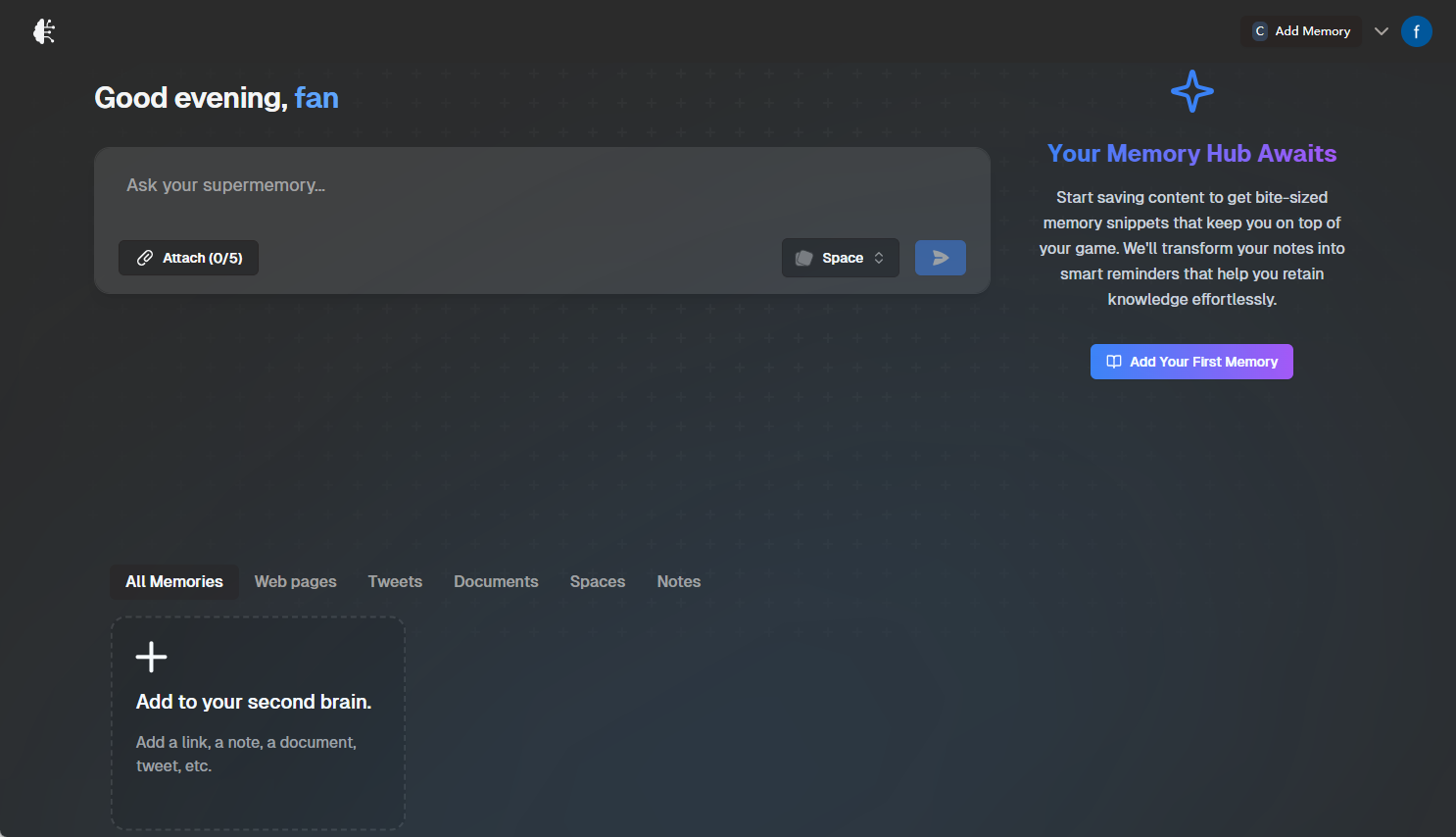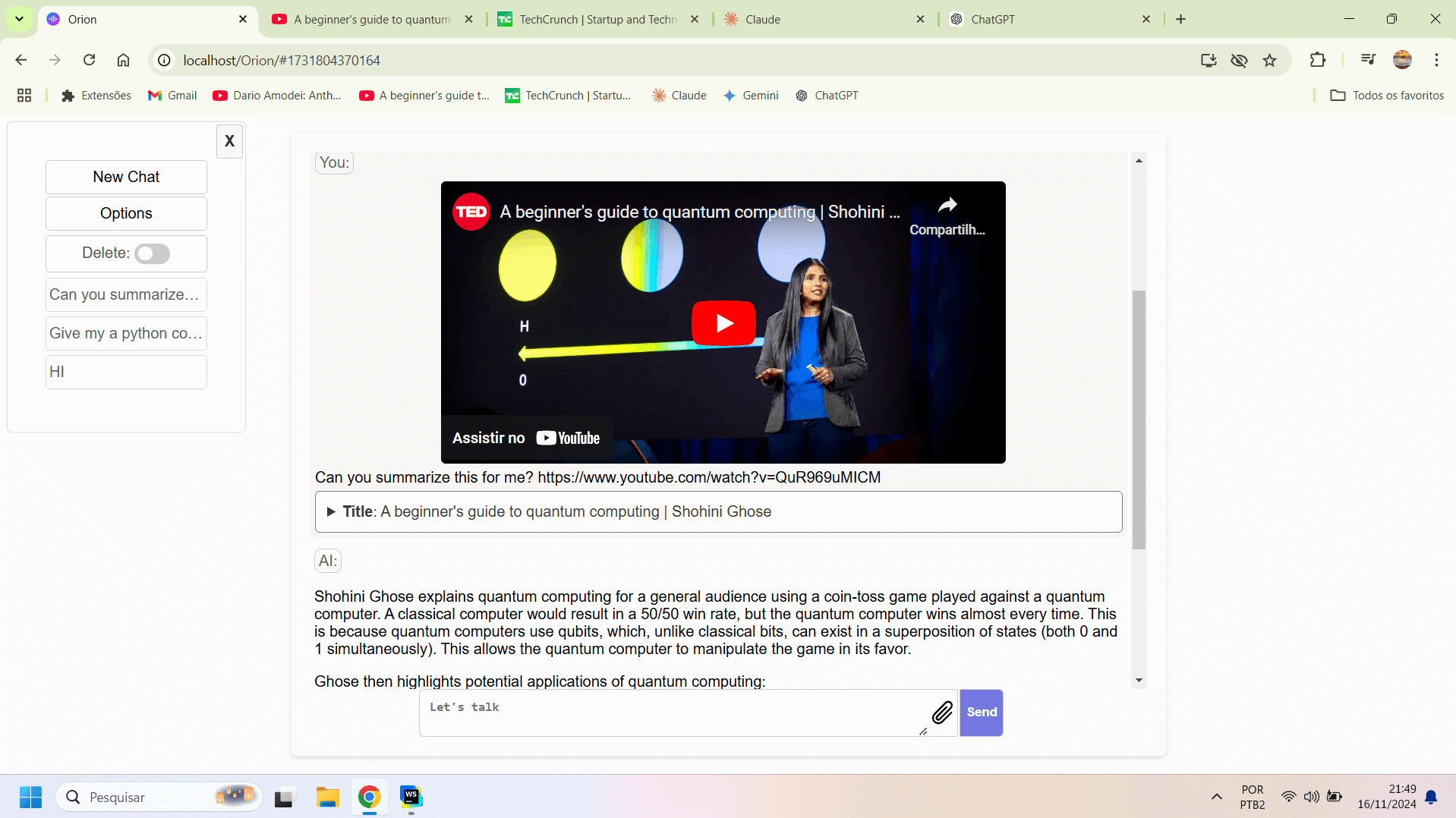Petal: uso de IA para analisar e gerenciar documentos, recuperando vários documentos para gerar respostas bem documentadas
Introdução geral
A Petal é uma plataforma de análise de documentos baseada em IA, projetada para ajudar os usuários a gerenciar e analisar documentos com eficiência. Com a Petal, os usuários podem vincular sua base de conhecimento à plataforma, aGerar respostas totalmente documentadas e confiáveisA Petal suporta uma ampla variedade de tipos de documentos e oferece recursos como extração automatizada de metadados, eliminação de duplicação de arquivos e suporte a documentação técnica. Seja você um pesquisador acadêmico, desenvolvedor corporativo ou profissional do setor, a Petal oferece uma solução de gerenciamento de documentos centralizada e segura.
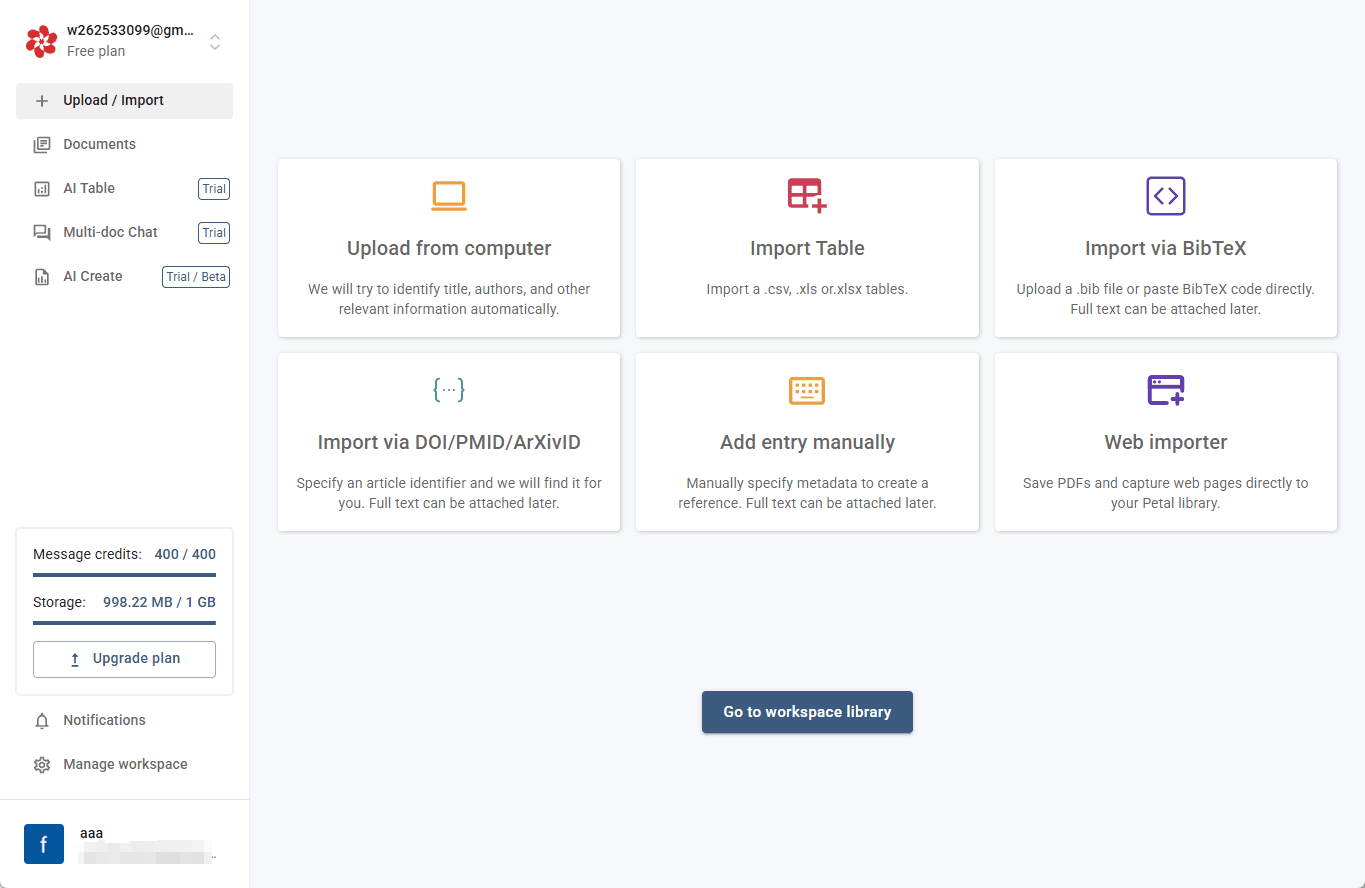
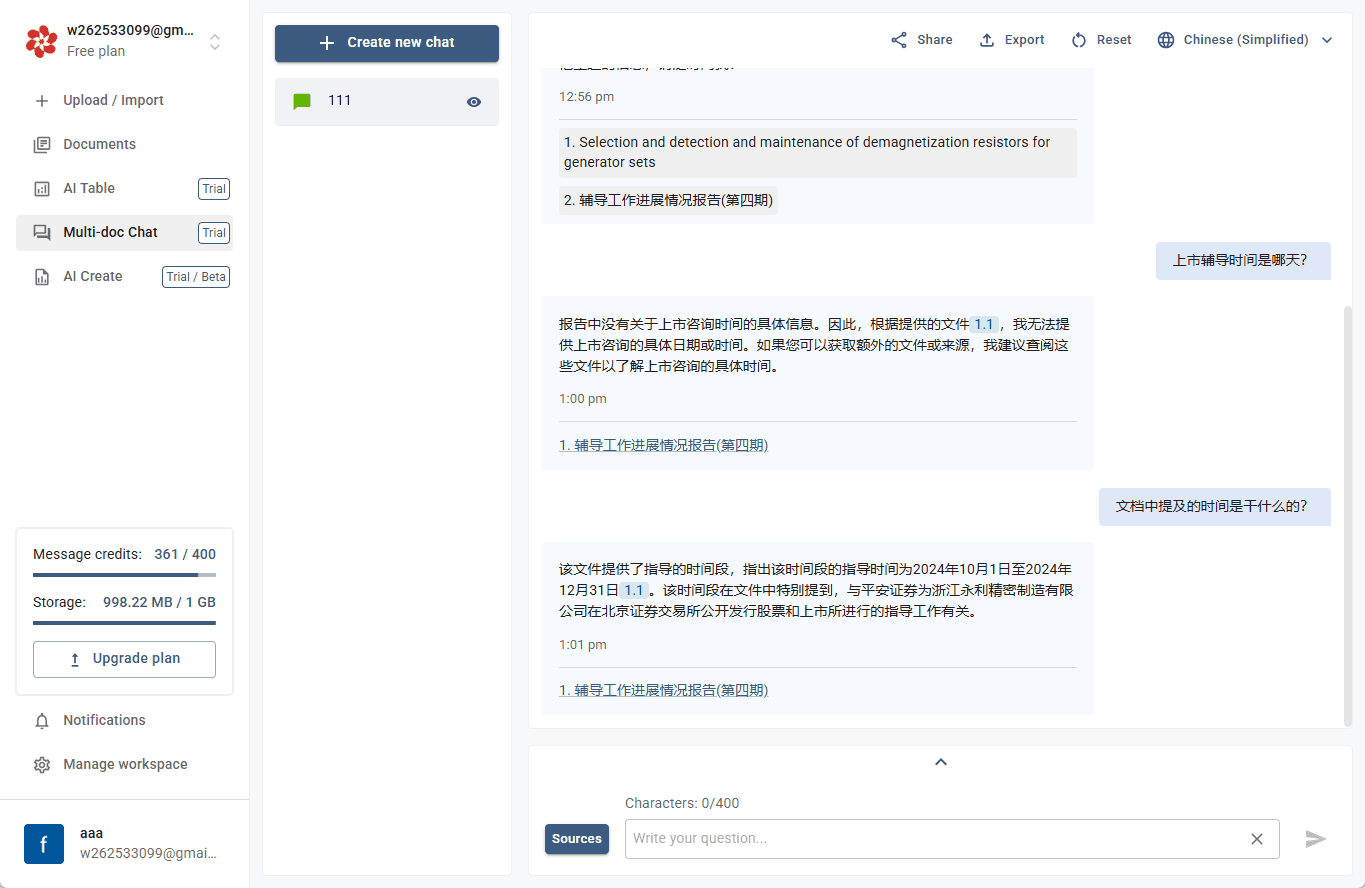
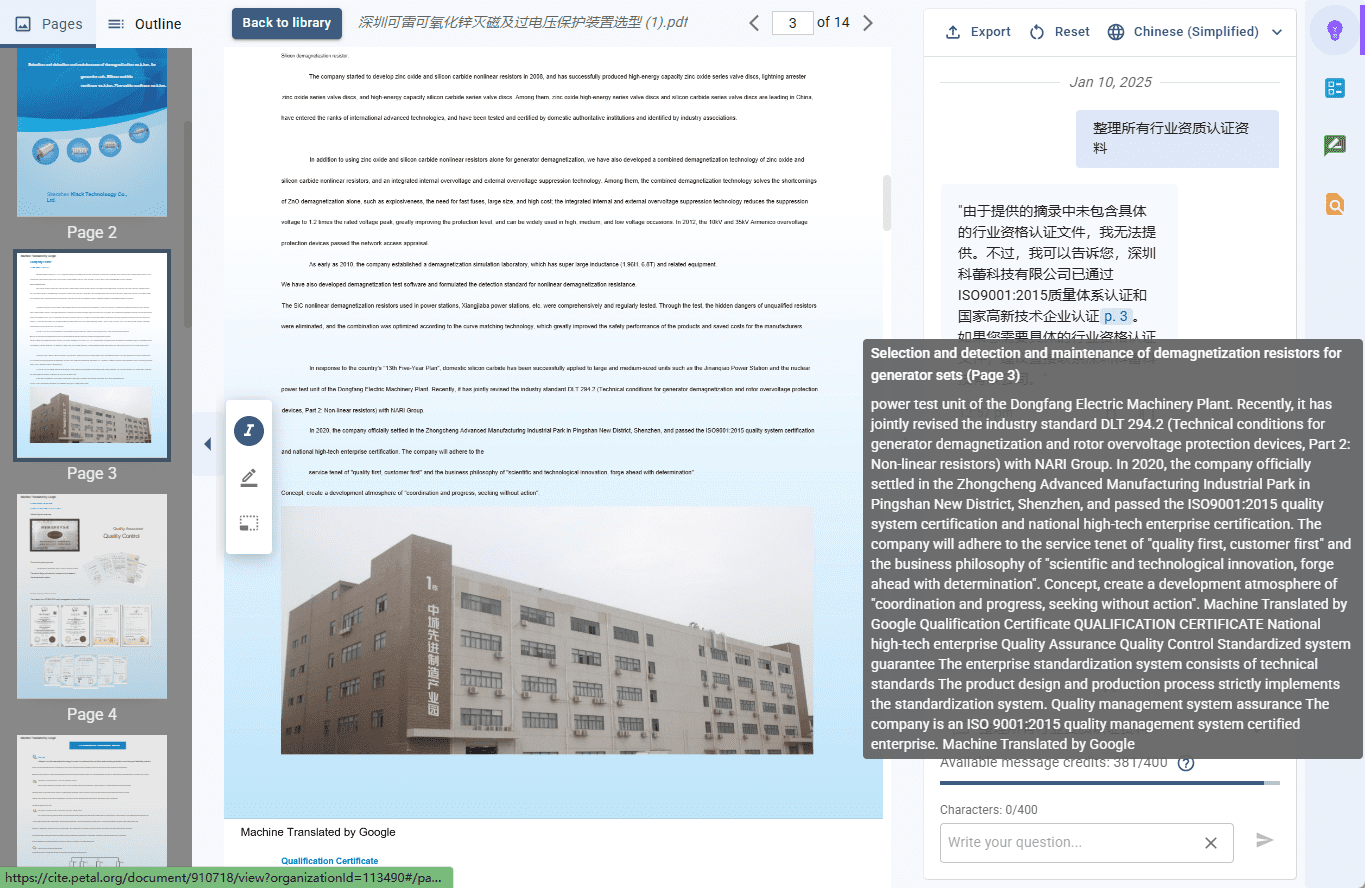
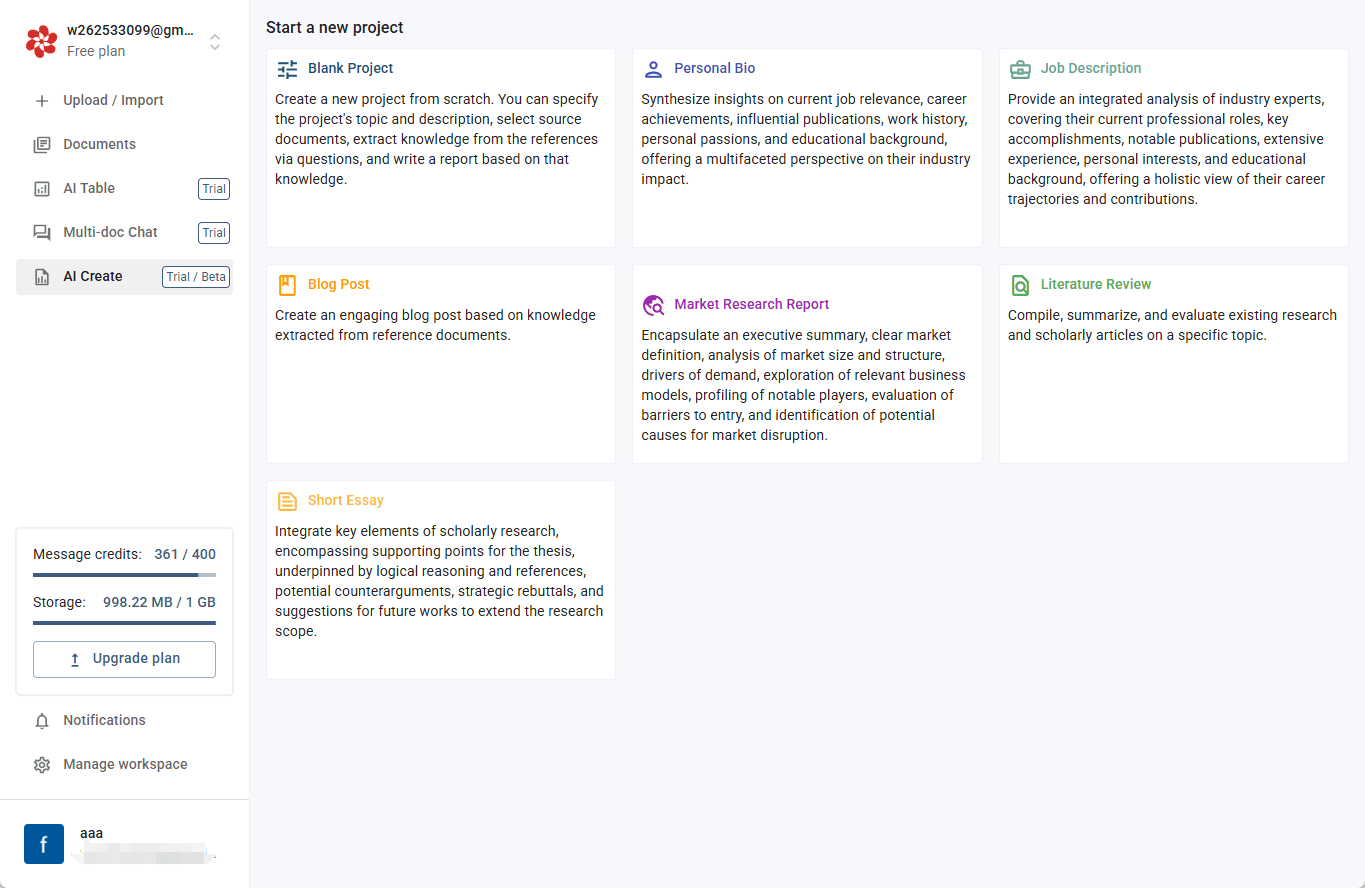
Lista de funções
- Gerenciamento de documentosFornece um local de armazenamento em nuvem centralizado para garantir que os documentos estejam sempre sincronizados e seguros.
- IA generativaGerar respostas precisas e confiáveis treinando a IA em documentos nos quais os usuários confiam.
- Extração automática de metadadosExtraia automaticamente os metadados dos documentos para simplificar o processo de gerenciamento de documentos.
- Desduplicação de arquivosIdentificação e remoção automática de duplicatas para manter sua biblioteca de documentos organizada.
- Suporte à documentação técnicaSuporte dedicado à documentação técnica e científica, fornecendo uma análise mais inteligente dos documentos.
- Anotação e colaboraçãoDestaque os pontos principais e compartilhe comentários para aumentar a compreensão e a colaboração.
- link compartilhadoGeração de links compartilháveis para simplificar o processo de compartilhamento de documentos.
Usando a Ajuda
Processo de uso
- Registro e loginVisite o site da Petal, clique no botão "Registrar" e preencha as informações relevantes para concluir seu registro. Se você já tiver uma conta, poderá fazer login diretamente.
- Fazer upload de um documentoFaça upload de documentos para a plataforma clicando no botão "Upload Documents" (Fazer upload de documentos) após o login. Suporta uma variedade de formatos de documentos, como PDF, Word e assim por diante.
- diálogo sobre documentaçãoDepois de fazer o upload de um documento, os usuários podem usar a função de IA da plataforma para dialogar com o documento, fazer perguntas e obter respostas. Clique no botão "diálogo", digite a pergunta e a IA fornecerá uma resposta precisa com base no conteúdo do documento.
- Revisão da literaturaNo módulo "Literature Review" (Revisão da literatura), os usuários podem fazer o upload da literatura em lote e usar o AI para fazer a triagem e analisar a literatura para extrair informações importantes. Clique no botão "Start Analysis" (Iniciar análise), selecione as condições de triagem e o AI gerará automaticamente o relatório de revisão.
- Ferramentas de colaboraçãoNo módulo Collaboration (Colaboração), os usuários podem criar um espaço de trabalho compartilhado e convidar membros da equipe para editar e comentar documentos juntos. Clique no botão "Create Workspace" (Criar espaço de trabalho), digite o nome do espaço de trabalho e convide os membros.
- Tradução e resumoNo módulo "Translation and Summary" (Tradução e Resumo), os usuários podem selecionar os documentos que precisam ser traduzidos ou resumidos, e o AI gerará automaticamente o conteúdo da tradução e do resumo. Clique no botão "Translate" (Traduzir) ou "Summary" (Resumo) para selecionar o idioma de destino ou a extensão do resumo.
- gerador de referênciaNo módulo "Citation Generator", os usuários podem inserir as informações da literatura, selecionar o formato da citação e a IA gerará automaticamente o conteúdo da citação. Clique no botão "Generate Citation" (Gerar citação) para selecionar o formato e copiar ou exportar a citação.
- Extração de metadadosNo módulo "Metadata Extraction" (Extração de metadados), os usuários podem carregar um documento e a IA extrairá automaticamente os metadados do documento, como autor, título, data de publicação etc. Clique no botão "Extract Metadata" (Extrair metadados) para visualizar e editar o resultado. Clique no botão "Extract Metadata" (Extrair metadados) para visualizar e editar os resultados da extração.
Instruções operacionais detalhadas
- Fazer upload de um documentoClique no botão "Upload" para selecionar o arquivo de documento a ser carregado, com suporte a vários formatos, como PDF, Word e outros.
- Gerenciar documentosNa biblioteca de documentos, use as funções de pesquisa e filtro para encontrar rapidamente os documentos de que você precisa. Usando a extração automática de metadados, o sistema adiciona automaticamente tags e descrições aos documentos para facilitar o gerenciamento.
- Gerar respostasNa interface Generative AI, insira a pergunta a ser consultada, e o sistema gerará a resposta com base nos documentos carregados e fornecerá referências aos documentos relevantes.
- Anotação e colaboraçãoNa interface do visualizador de documentos, use a ferramenta de destaque para marcar conteúdo importante e adicionar comentários. Colabore com os membros da equipe em tempo real, gerando links compartilhados.
- documento compartilhadoClique no botão "Generate Share Link" (Gerar link de compartilhamento) para que o sistema gere um link compartilhável, copie-o e envie-o para a pessoa que precisa visualizar o documento.
© declaração de direitos autorais
Direitos autorais do artigo Círculo de compartilhamento de IA A todos, favor não reproduzir sem permissão.
Artigos relacionados

Nenhum comentário...